Подписки на уведомления
Раздел Подписки на уведомления позволяет централизованно и гибко настраивать отправку уведомлений о ключевых событиях в вашем аккаунте. Вы можете создавать неограниченное количество подписок, направляя оповещения в разные каналы и разным получателям.
Доступ к просмотру и управлению подписками есть только у пользователей с ролью Администратор.
|
Чем «Подписки на уведомления» отличаются от «Настроек уведомлений»?
В панели управления существует два раздела для управления оповещениями.
- Подписки на уведомления (новый раздел)
-
Предназначен для централизованного управления. Все созданные здесь подписки являются глобальными для всего аккаунта, а не для конкретного пользователя. Это позволяет администратору настраивать единую политику уведомлений для всей команды. Вы можете создавать множество подписок, используя разные каналы доставки (включая Webhook и отправку на несколько email-адресов) и выбирая события из общих списков.
- Настройки уведомлений (старый раздел)
-
Предлагает персональные настройки для каждого пользователя. Уведомления, настроенные здесь, приходят только на email и в Telegram-аккаунт того пользователя, который их настроил.
Мы рекомендуем использовать новый раздел Подписки на уведомления для настройки всех важных оповещений, так как он обеспечивает большую гибкость и централизованный контроль.
Создание подписки
Чтобы перейти к настройкам подписок, откройте меню пользователя, выберите Настройки аккаунта и перейдите на вкладку Подписки на уведомления. На этой странице отображается список всех созданных подписок.
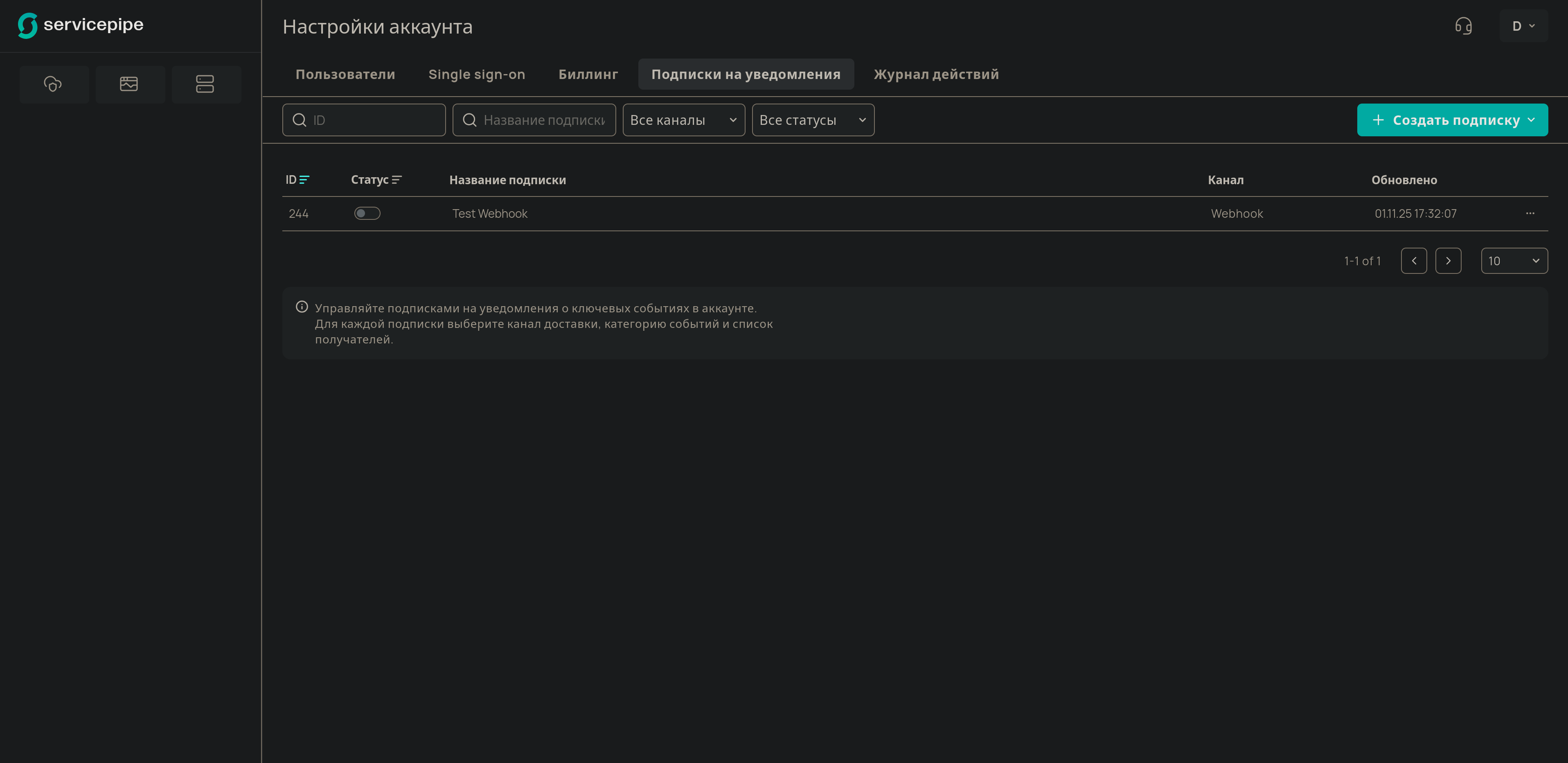
Чтобы создать новую подписку, нажмите на кнопку + Создать подписку. Процесс создания состоит из общих настроек и настроек, специфичных для выбранного канала.
Общие настройки для всех подписок
Имя подписки-
Название, которое поможет вам идентифицировать подписку в списке.
Язык-
Язык, на котором будут приходить уведомления (Русский или Английский).
Уведомления о событиях-
Категории событий, о которых вы хотите получать уведомления. Вы можете выбрать:
-
Защита сети
-
Пользовательские триггеры- Уведомления о превышении порогового значения для глобальных триггеров.
-
-
Защита приложений
-
Аномалии- Уведомления о начале и окончании зафиксированной аномалии трафика.
-
-
Настройки для конкретных каналов
После выбора канала (Email, Telegram или Webhook) вам нужно будет заполнить уникальные для него поля.
Канал Email
Email addresses-
Введите один или несколько email-адресов через запятую. Уведомления будут отправлены на все указанные адреса.
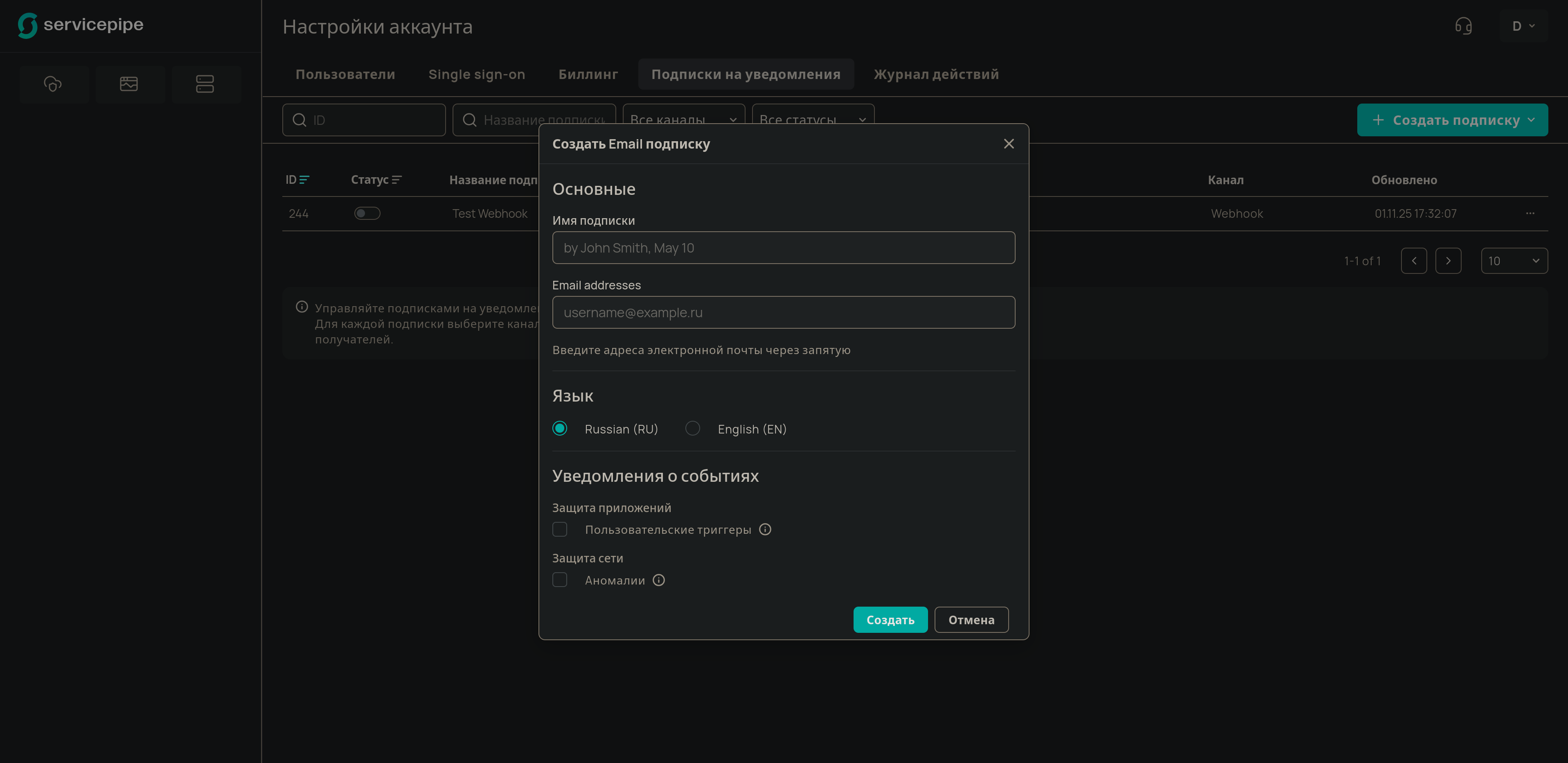
Канал Telegram
Telegram ID-
Укажите ID пользователя или чата в Telegram, куда будут приходить уведомления. Следуйте инструкции, чтобы активировать бота.
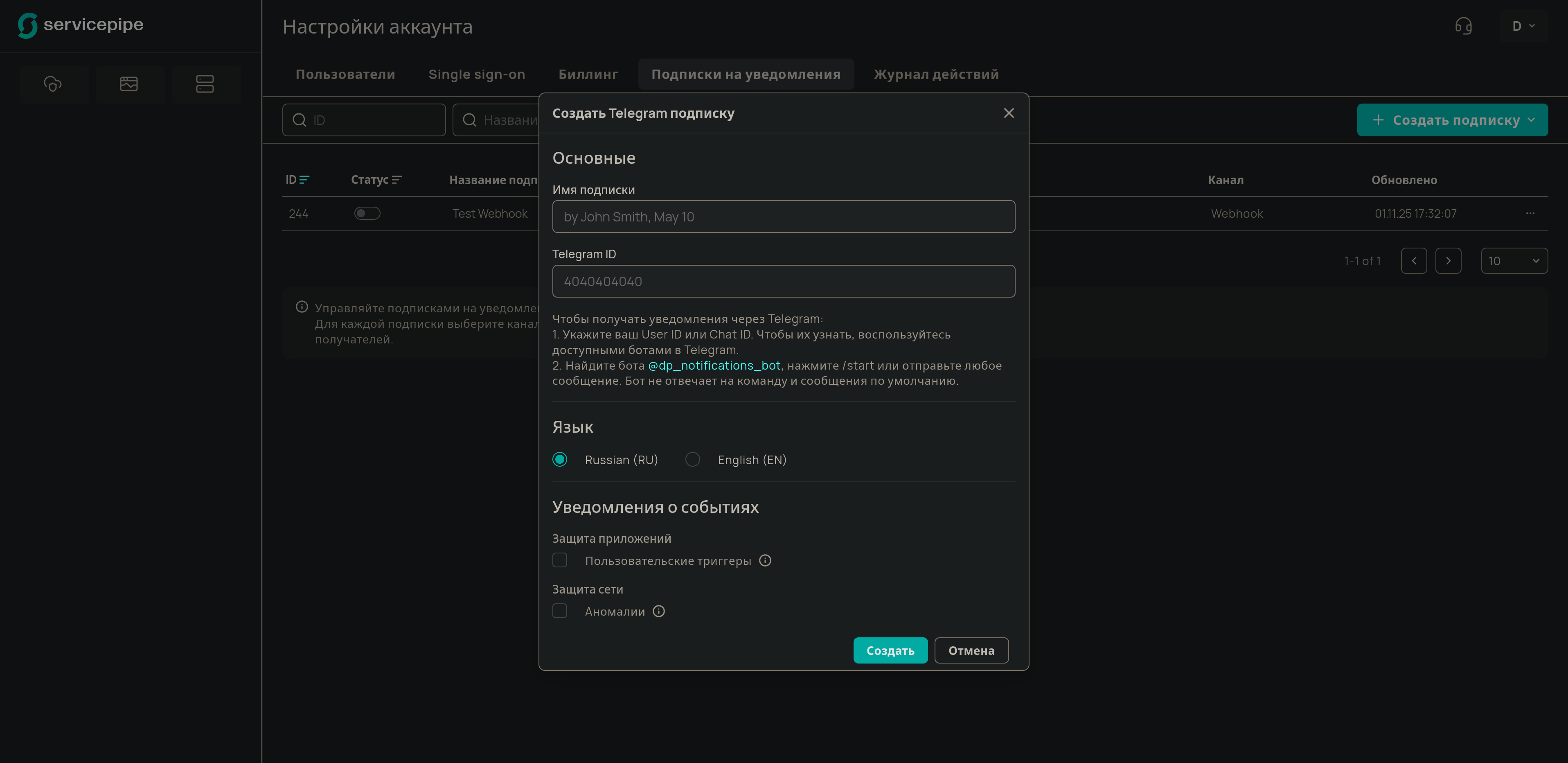
Канал Webhook
Webhook URL-
Укажите URL-адрес (HTTPS), на который система будет отправлять POST-запросы с данными о событии в формате JSON.
Дополнительные настройки(опционально)-
-
Заголовок запроса: Позволяет добавить один или несколько кастомных HTTP-заголовков, которые будут отправляться с каждым webhook-уведомлением. Количество заголовков не ограничено.
-
Время ожидания ответа, сек: Максимальное время в секундах, которое система будет ждать ответа от вашего сервера. Если ответ не будет получен за это время, запрос считается неуспешным. Значение по умолчанию — 20 секунд.
-
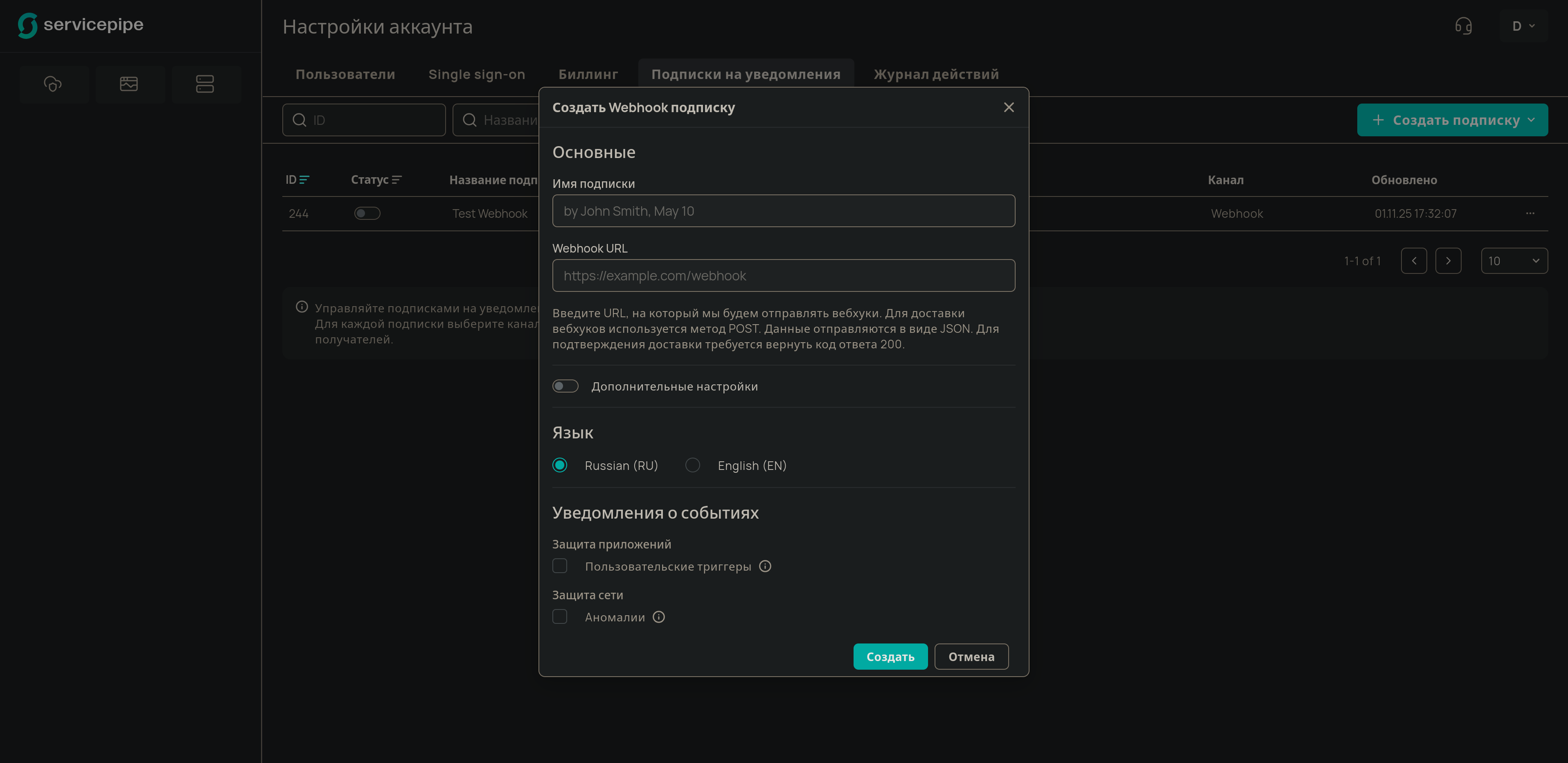
После заполнения всех полей нажмите кнопку Создать, чтобы сохранить и активировать подписку.
Управление подписками
Вы можете управлять каждой подпиской прямо из списка:
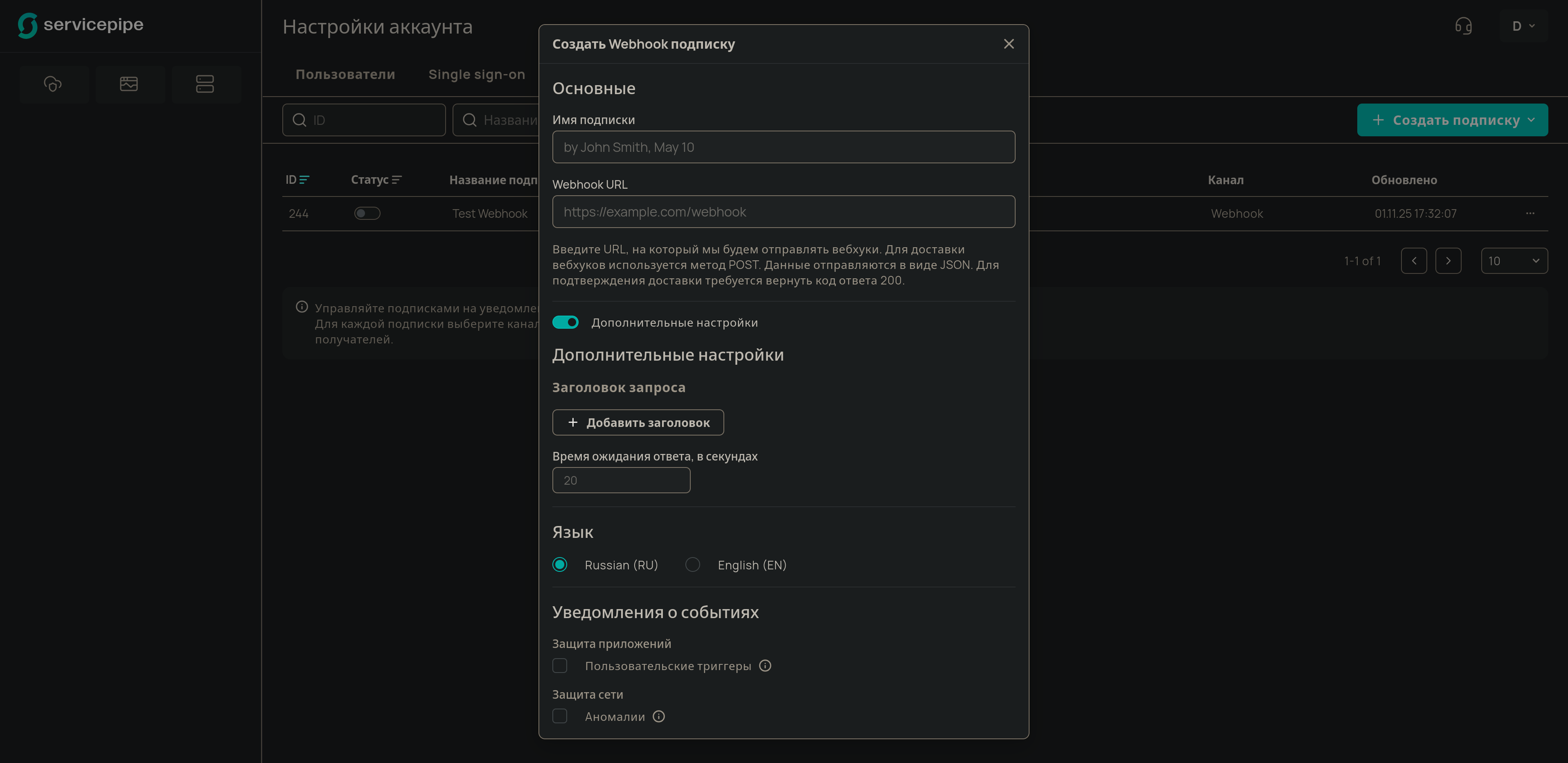
-
Активация/Деактивация: Используйте переключатель в столбце Статус. Деактивированная подписка перестает отправлять уведомления, но сохраняет все свои настройки.
-
Редактирование: Нажмите на три точки (
…) в конце строки подписки и выберитеРедактировать. Вы сможете изменить любые параметры подписки. -
Удаление: Нажмите на три точки (
…) и выберитеУдалить. Система запросит подтверждение перед окончательным удалением. Восстановить удаленную подписку невозможно.